Google Standort Ändern
Mit AnyTo können Sie Ihren Google-Standort einfach und schnell ändern, ohne sich zu bewegen. Ob für Spiele, Datenschutz oder virtuelle Reisen – AnyTo bietet präzise Standortanpassung für Android und iOS.
Kostenlos TestenJeder wird mehr oder weniger Google Browser verwenden, aber ob Sie die mobile Version von Google oder die Computer-Version von Chrome verwenden, werden sie automatisch zu lokalisieren, um Ihren aktuellen Standort zu bestimmen, um Mapping-Dienste oder gezielte Werbung zu bieten, zur gleichen Zeit Ihre Privatsphäre verletzt wurde, zum Glück gibt es eine Vielzahl Methoden von Google Standort Ändern, werden in diesem Artikel für Sie zu veranschaulichen, kommen und einen Blick auf sie! Probieren Sie es aus!
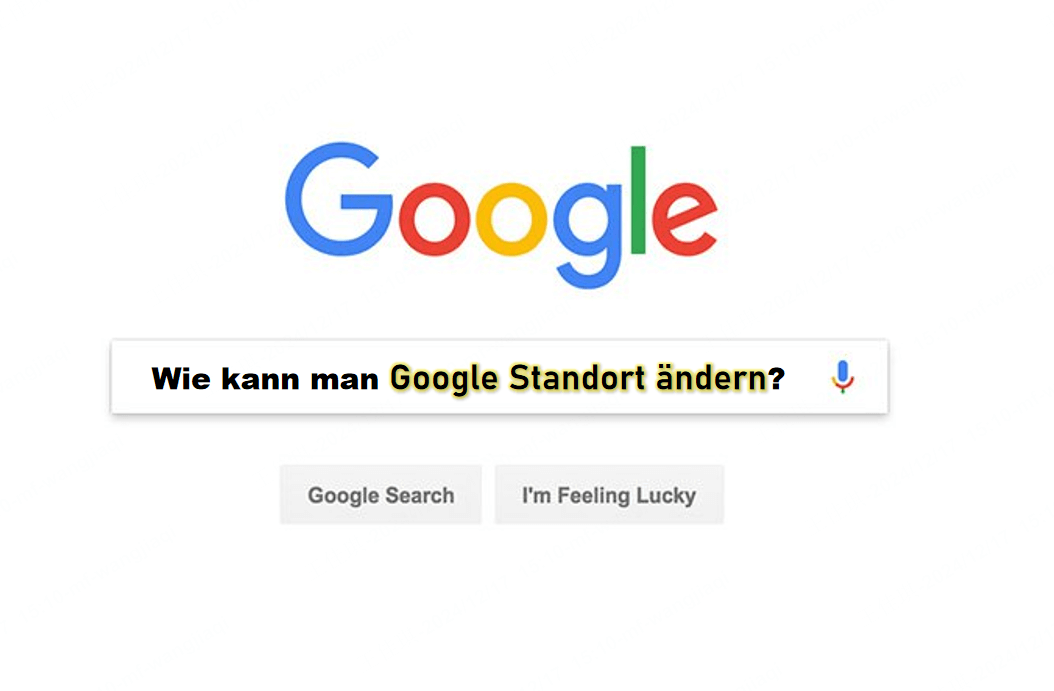
In diesem Artikel:
Teil 1: Wie ermittelt Google Chrome meinen Standort?
Es gibt eine Reihe von Möglichkeiten, wie Chrome feststellen kann, wo Sie sind. Die einfachste ist über die IP-Adresse Ihrer Verbindung, das ist eine Reihe von Zahlen, die verwendet werden, um angeschlossene Geräte zu kennzeichnen. Das Verstecken Ihrer echten IP-Adresse und die Verwendung einer virtuellen IP-Adresse ist eine Möglichkeit, Ihren Standort zu ändern.
Aber es gibt auch andere Möglichkeiten, wie die Verwendung eines WLAN-Geräts, um Sie zu orten, aber wie wir wissen, ist es etwas unpraktisch, Ihr WLAN oder Bluetooth für diesen Zweck auszuschalten. Sie müssen also mehr Möglichkeiten kennen, um Ihren Google Standort zu ändern, z. B. die Verwendung eines VPN, die manuelle Änderung Ihres Standorts oder die Verwendung einer virtuellen Standort-App usw. Wir werden uns mit all diesen Optionen befassen.
Teil 2: Warum muss man eine Google-Standort ändern?
Mit dem Fortschritt der Technologie ist der GPS-Standort eines jeden nicht mehr wirklich ein Geheimnis. Bei der Verwendung möchten manche Menschen ihren Standort aus den folgenden Gründen vor Google verbergen oder Google Chorme ändern:
- Um auf Spiele oder Filmprogramme zuzugreifen, die in Ihrem Land oder Ihrer Region eingeschränkt sind.
- Um als Erste/r von anderen Regionen zu erfahren, die Sie kennenlernen möchten.
- Sie können navigieren, ohne Ihren Standort zurückzusetzen, wenn Sie in ein anderes Land reisen.
- Effektives Blockieren von Werbeeinblendungen.
Teil 3: Wie kann man Google Standort ändern?
Hier werden die vier einfachsten und bequemsten Möglichkeiten vorgestellt, den Standort von Google Chrome auf Ihrem Computer oder Mobilgerät zu ändern.
Vergleich der verwandten virtuellen Google Positionierungstools auf einen Blick
|
|
||||
|---|---|---|---|---|
|
Unterstützte Computer
|

|

|

|

|
|
Unterstützung für Mobiltelefone
|

|

|
|
|
|
Einfacher Betrieb
|
Schnell und einfach
|
Viele Schritte
|
Kompliziertes Verfahren
|
Umständliche Installation
|
|
Veränderbarer Standort
|
Überall
|
Regionale Einschränkungen
|
Überall
|
Nein
|
|
Chance auf Erfolg
|
100%
|
Nicht unbedingt
|
Hoch
|
Nicht unbedingt
|
|
Erlaubnis Einschränkung
|
Nein
|
Website-Sperrung wahrscheinlich
|
Nein
|
Website-Sperrung wahrscheinlich
|
1 iMyFone AnyTo – das beste Tool für die Google Chrome Standortänderung
Heutzutage haben Mobiltelefone mehr Zeit und Möglichkeiten zum Surfen auf Websites als Computer. Hier empfehlen wir die beste virtuelle Ortungssoftware, iMyFone AnyTo, die sowohl auf iOS/Android als auch auf Mac/Windows problemlos und fehlerfrei verwendet werden kann und den Standort eindeutig an den gewünschten Ort anpassen kann. Neben der Funktion von Google Standort Ändern können Sie auch Ihre mobile Route anpassen, um VR-Spiele zu spielen oder verschiedene regionale Anwendungen zu verwenden. Die folgende Schritt-für-Schritt-Demonstration führt Sie Schritt für Schritt durch die Änderung der Position.
Warum wir AnyTo empfehlen?
- Die Benutzeroberfläche ist klar und einfach zu bedienen, und Sie können die Position in nur 3 Schritten ändern.
- Bieten Sie verschiedene Modi der Veränderung, wie Zwei-Punkt, Springen, um die verschiedenen Bedürfnisse der Nutzer zu erfüllen.
- Verschiedene Funktionen, nicht nur unterstützt Google Standortwechsel, sondern auch unterstützt das Verstecken Ihres realen Standortes auf verschiedenen sozialen Medien, wie Tinder, Grindr usw., um Ihren Freundeskreis zu erweitern.
- AR-Spiele können auch AnyTo verwenden, um Ihnen zu helfen, größere Erfolge zu erzielen, wie z. B. Pokemon Go zu spielen, ohne Ihr Haus zu verlassen, Eier auszubrüten, an Mega-Raid teilzunehmen, das gewünschte Pokemon zu fangen und so weiter.
- Unterstützt iOS/Android und Mac/Windows, einschließlich des neuesten iOS18.
Schritt 1: Laden Sie iMyFone AnyTo herunter und installieren Sie es auf Ihrem Computer, es unterstützt sowohl MAC als auch Windows.
Schritt 2: Nach der Installation öffnen Sie die iMyFone AnyTo App, verbinden Sie Ihren Computer und Ihr Mobiltelefon und klicken Sie auf „Erste Schritte“, um zum nächsten Schritt zu gelangen.
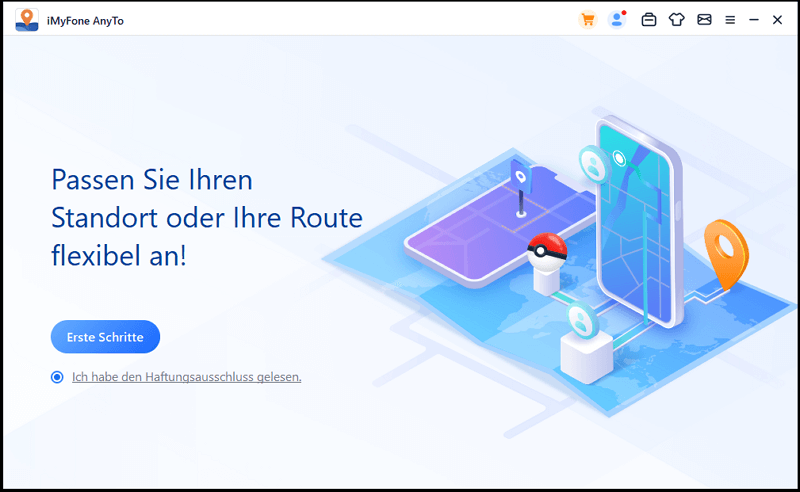
Schritt 3: Nach Eingabe der Karte wird sofort Ihr aktueller Standort angezeigt. Sie können Ihre Adresse oder GPS-Koordinaten in der oberen linken Ecke eingeben.
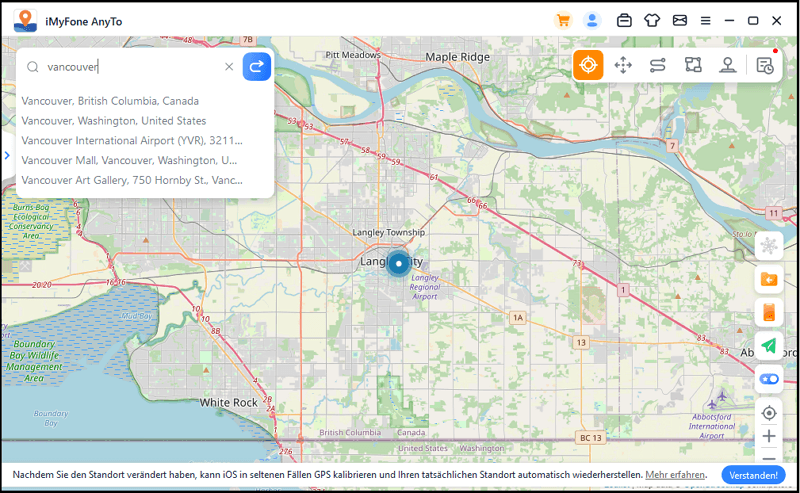
Schritt 4: Klicken Sie auf „Bewegen“, um innerhalb einer Sekunde zu Ihrem aktuellen Standort zu wechseln.
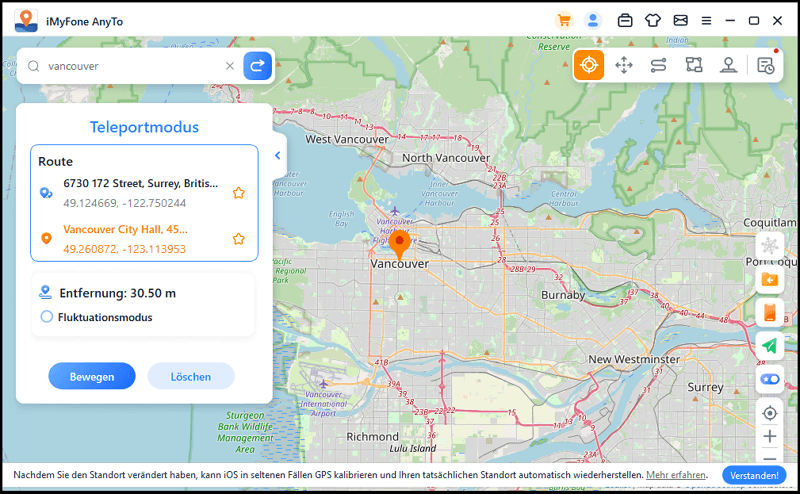
Wenn Sie den Chrome öffnen, wird Die Google-Standort für iOS/Android erfolgreich geändert. Ist das nicht super einfach! Jetzt herunterladen und ausprobieren!
2 Verwendung eines VPN-Tools, um Google Konto Standort ändern
Ein Virtuelles Privates Netzwerk (VPN) funktioniert, indem es Ihr Netzwerk verschlüsselt und über einen Vermittlungsserver sendet, eine Möglichkeit, Ihre Chrome-IP-Adresse zu ändern. Um eine VPN-App für Ihren Computer oder Ihr Mobilgerät herunterzuladen, sehen Sie sich die Bewertungen an, denn die meisten seriösen VPN-Anbieter bieten gleichzeitig Apps für Windows, MacOS, iOS und Android an.
Nachdem Sie die App heruntergeladen und installiert haben, klicken Sie einfach auf den gewünschten VPN-Serverstandort, um den Google Standort zu ändern. Es ist wichtig zu beachten, dass der geänderte Standort ein regionaler Standort ist, nicht der tatsächliche Standort, und einige Websites können auch die Geolocation-Einstellung entsperren und unterliegen dann Zugriffsbeschränkungen.
3 Manuelle Änderung des Google Chrome
Es gibt Zeiten, in denen wir die Standortfunktion von Chrome nutzen müssen, aber wenn es sich nur um alltägliches Surfen handelt, möchten wir die Standortüberwachung von Google Chrome meist loswerden. Daher können Sie den Google Chrome Standort manuell ändern, indem Sie die folgenden Schritte ausführen, um einen beliebigen Standort festzulegen.
Schritt 1: Öffnen Sie die Webseite, die Sie lokalisieren möchten.
Schritt 2: Da die Schritte für Mac und Windows ein wenig unterschiedlich sind, verwenden Sie die Tastenkombinationen, um die Konsole zum Einrichten des Standorts zu öffnen. Wenn Sie Windows verwenden, drücken Sie bitte Ctrl+Shfit+I, wenn Sie Mac verwenden, drücken Sie bitte Cmd+Option+I.
Schritt 3: Sobald der Computer den Befehl empfängt, wird eine Konsole namens „Developer Console“ auf dem Bildschirm geöffnet.
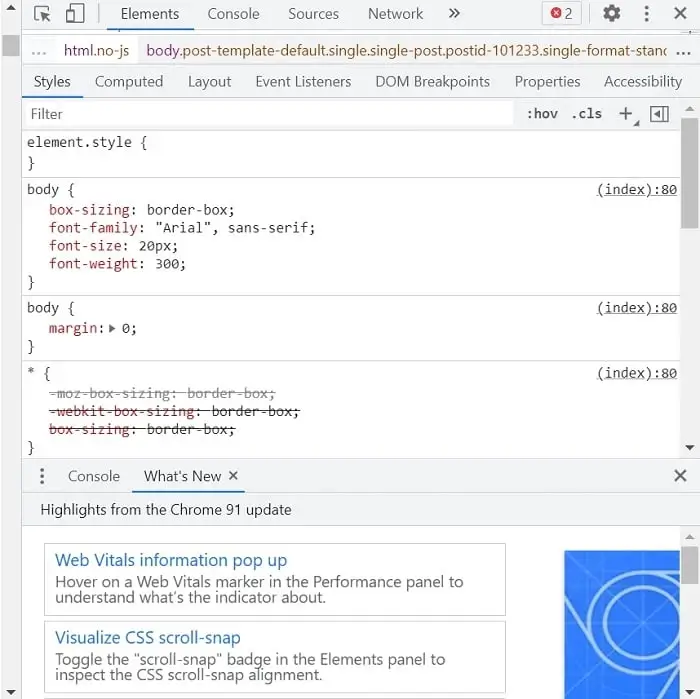
Schritt 4: Nachdem die Konsole erscheint, müssen Sie auf die drei vertikalen Punkte am unteren Rand klicken.
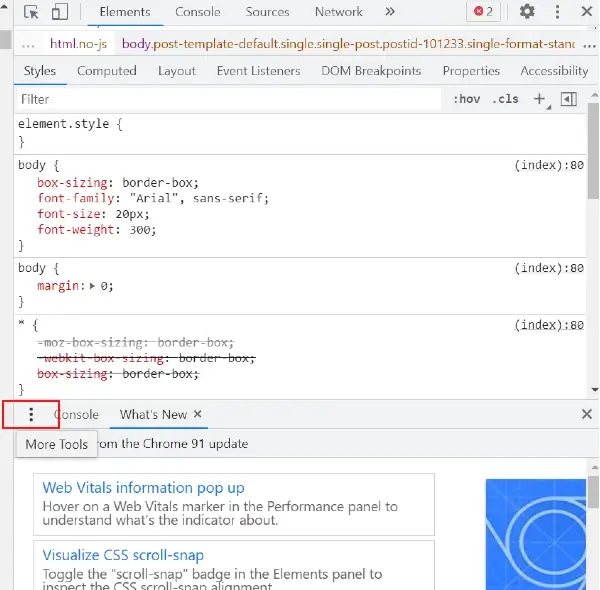
Schritt 5: Klicken Sie auf die Option „Sensoren“, suchen Sie die Option „Standort“ und wählen Sie „andere“ aus dem Dropdown-Menü.
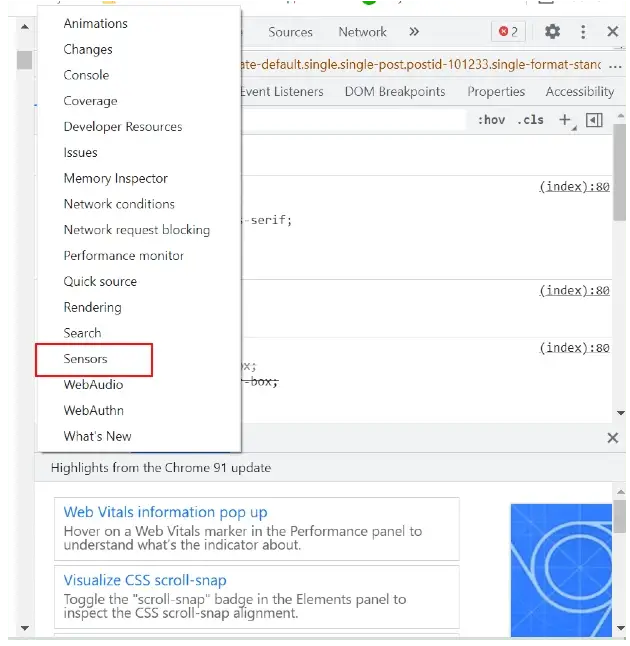
Schritt 6: Geben Sie den Breiten- und Längengrad des gewünschten Standorts ein, starten Sie die Seite neu und klicken Sie auf „Zulassen“, um die Standortdaten zu erhalten. Die Karte wird erfolgreich angepasst.
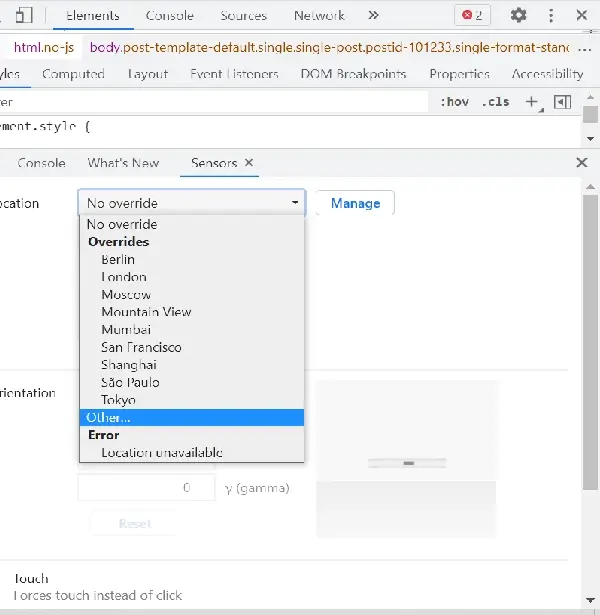
4 Verwendung von Erweiterungen
Chrome-Erweiterungen können verwendet werden, um Ihren Google Konto Standort zu ändern, die Installation der entsprechenden Erweiterungen kann einen unrealistischen Standort einrichten, so dass Sie Ihren tatsächlichen Standort bei der Verwendung des Browsers zu schützen, hier stellen wir Location Guard-Erweiterung, die Ihren tatsächlichen Standort in den meisten Websites verstecken kann, entnehmen Sie bitte der folgenden Schritt-für-Schritt-Anleitung für die Installation und Verwendung der Erweiterung:
Schritt 1: Öffnen Sie den Chrome Online App Store und suchen Sie nach Location Guard.
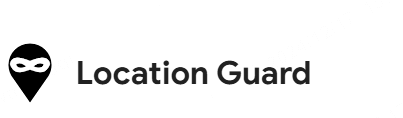
Schritt 2: Sobald Sie die Erweiterung gefunden haben, klicken Sie auf die Schaltfläche „Zu Chrome hinzufügen“.
Schritt 3: Wählen Sie „Optionen“ in der oberen linken Ecke, um die Option „High“ einzustellen. In Zukunft können Sie „Pause“ wählen, um den Dienst zu unterbrechen, oder auf „Dienst fortsetzen“ klicken, um die Einstellung aufzuheben.
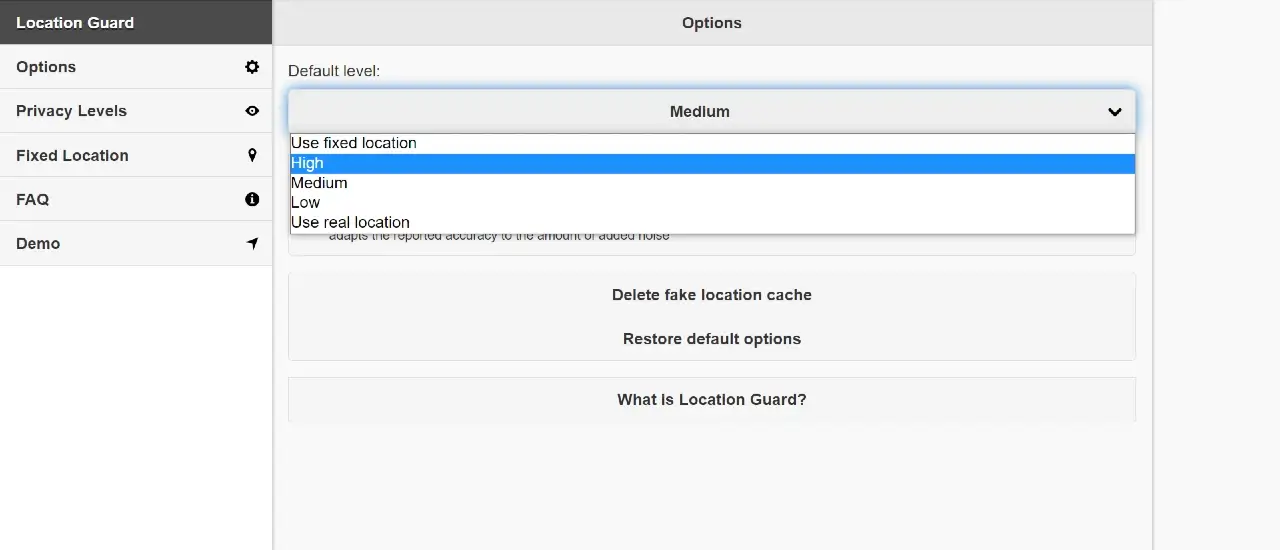
Diese Erweiterung verwendet hauptsächlich einige Interferenzen, um Ihren tatsächlichen Standort zu verbergen, und die Stufe der Einstellung stellt verschiedene Schutzniveaus dar. In der aktuellen Demonstration sollten Sie die höchste Stufe einstellen, um das höchste Schutzniveau zu erreichen.
Diese Erweiterung entspricht nicht den Best Practices für Chrome-Erweiterungen und wird möglicherweise bald nicht mehr unterstützt.
Fazit
Nach der Erklärung in diesem Artikel, wir glauben, Sie wissen bereits die Informationen über Chrome Lage. Wir glauben, Sie haben etwas über die Google Standort gelernt und wie Sie Ihre Google Standort ändern können, um zu verhindern, dass Ihr Standort verfolgt wird.
Wenn Sie die Privatsphäre-Einstellung erreichen wollen, ohne Ihren Standort zu offenbaren, schlagen wir vor, dass Sie verschiedene Software verwenden können, um einander zu entsprechen, wie Chrome-Erweiterung mit ein iOS/Android Ortwechsler AnyTo, können Sie verschiedene Methoden selbst testen, ich glaube, dass jeder den am besten geeigneten Weg finden kann, um Tracking zu verhindern, die ihre eigenen Nutzungsgewohnheiten und Privatsphäre passt.




